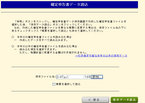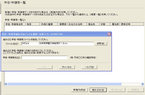隠居の野鳥撮影:SIGMA APO120-400mm F4.5-5.6 DG OS HSM をゲット
早朝の探鳥ウォーキングには、NikonD70 に Nikkor 18-200mm VR(Vibration Reduction) レンズをつけてぶら下げていく。それまでは、少しでも望遠と Tamron 28-300mm をつけていたが、場合によっては、手ぶれ補正機能がついた Nikkor のほうがピンボケが少ないように思えたからである。撮った写真は、ほとんどの場合あとでトリミングするから、手ぶれしていないことのほうが重要である。
だが、被写体まで距離があるといくらトリミングしても、いい写真にはならない。といって、デジスコセットを持ち歩くことは困難である。そこで、手持ち撮影ができる、年金生活者でも何とか手の出るレンズはないかと物色していた。無理してでも、Ai AF VR Zoom Nikkor ED 80-400mm F4.5-5.6D とも思ったが、カメラ通の Studio YAMAKO のオーナーに相談すると約半額の SIGMA APO120-400mm F4.5-5.6 DG OS(Optical Stabilizer) HSM はどうだと薦められた。これなら、少し前のホームトレードで得たわずかばかりのもうけでなんとかなる。思い切って、ネットで注文した。
カメラにセットして持つと重量は 2kg 以上になるので、ずっしりと重い。
他のレンズとはどれぐらいの差があるのかと、 D70 にそれぞれのレンズをつけて比べてみた。比べたのは、次の三つのレンズである。
 いずれも、NikonD70 の設定は、 ISO 400 、画像の大きさは L (3008x2000pix)、画質は fine としている。掲載している写真は、800x532pix に縮小表示している。
いずれも、NikonD70 の設定は、 ISO 400 、画像の大きさは L (3008x2000pix)、画質は fine としている。掲載している写真は、800x532pix に縮小表示している。
ちなみに、Nikkor18-200mm で撮った写真をトリミングして、300mm で撮った写真程度に拡大にしたのが、右の写真である。被写体(梅の木にぶら下げた飾りの小鳥籠)までの距離は約7mであるが、光量が十分あり、この程度のシャッタースピードで撮れれば、Web に掲載する写真としてはいずれも問題ないようである。しかし、トリミングするにしても、もともとの写真が、シャープで大きい方がいいのに決まっている。野鳥撮影の楽しみが増えた。
だが、被写体まで距離があるといくらトリミングしても、いい写真にはならない。といって、デジスコセットを持ち歩くことは困難である。そこで、手持ち撮影ができる、年金生活者でも何とか手の出るレンズはないかと物色していた。無理してでも、Ai AF VR Zoom Nikkor ED 80-400mm F4.5-5.6D とも思ったが、カメラ通の Studio YAMAKO のオーナーに相談すると約半額の SIGMA APO120-400mm F4.5-5.6 DG OS(Optical Stabilizer) HSM はどうだと薦められた。これなら、少し前のホームトレードで得たわずかばかりのもうけでなんとかなる。思い切って、ネットで注文した。
カメラにセットして持つと重量は 2kg 以上になるので、ずっしりと重い。
他のレンズとはどれぐらいの差があるのかと、 D70 にそれぞれのレンズをつけて比べてみた。比べたのは、次の三つのレンズである。
- SIGMA APO120-400mm F4.5-5.6 DG OS HSM
- TAMRON AF28-300mm F/3.5-6.3 XR Di LD Aspherical [IF] MACRO
- AF-S DX VR Zoom-Nikkor ED 18-200mm F3.5-5.6G(IF)
 |  |  |  |
| SIGMA 120-400mm 焦点距離:400mm F5.6 1/250 | SIGMA 120-400mm 焦点距離:300mm F5.6 1/320 | TAMRON 28-300mm 焦点距離:300mm F6.3 1/160 | Nikkor ED 18-200mm 焦点距離:200mm F5.6 1/250 |
 いずれも、NikonD70 の設定は、 ISO 400 、画像の大きさは L (3008x2000pix)、画質は fine としている。掲載している写真は、800x532pix に縮小表示している。
いずれも、NikonD70 の設定は、 ISO 400 、画像の大きさは L (3008x2000pix)、画質は fine としている。掲載している写真は、800x532pix に縮小表示している。ちなみに、Nikkor18-200mm で撮った写真をトリミングして、300mm で撮った写真程度に拡大にしたのが、右の写真である。被写体(梅の木にぶら下げた飾りの小鳥籠)までの距離は約7mであるが、光量が十分あり、この程度のシャッタースピードで撮れれば、Web に掲載する写真としてはいずれも問題ないようである。しかし、トリミングするにしても、もともとの写真が、シャープで大きい方がいいのに決まっている。野鳥撮影の楽しみが増えた。